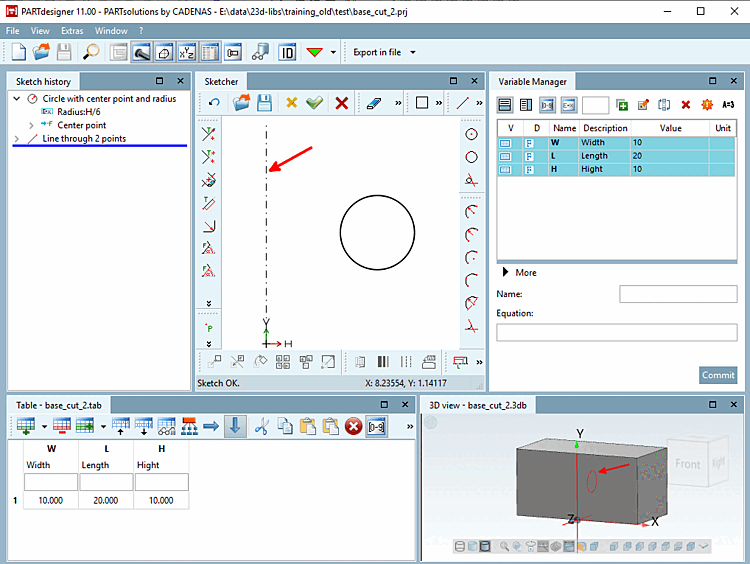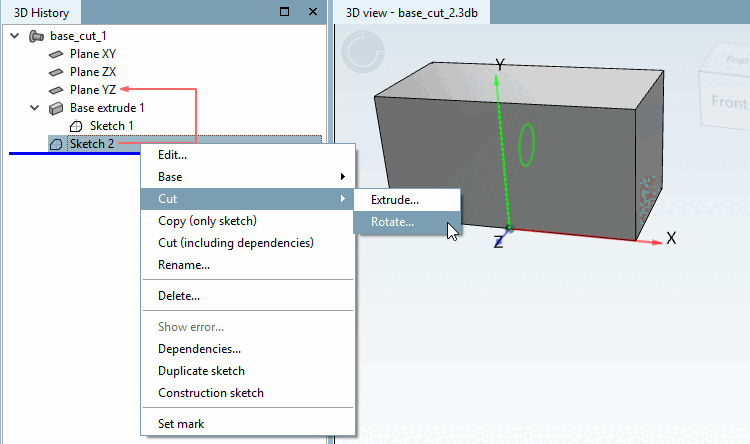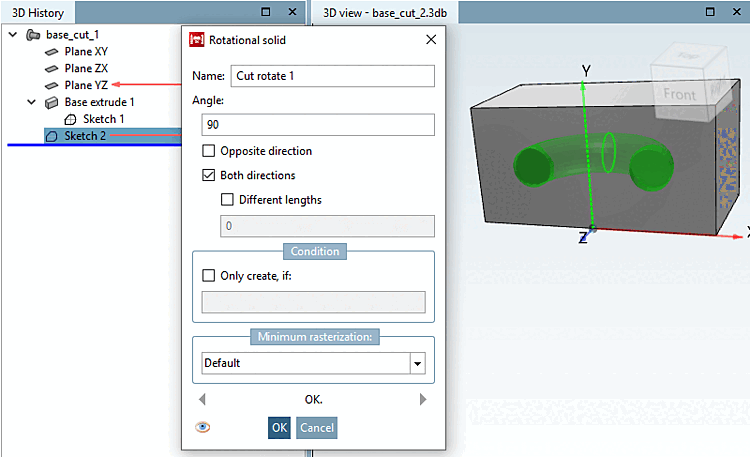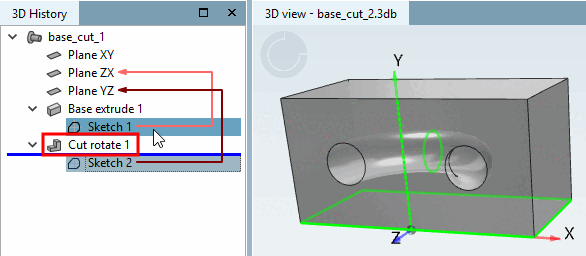Se si desidera sottrarre uno schizzo 2D ruotato dal solido, procedere come segue.
Situazione iniziale: Cuboide creato sul piano ZX
Utilizzare il comando del menu contestuale Nuovo schizzo [New sketch...]... per aprire lo Sketcher e creare un cerchio [Circle] (nonché un asse di rotazione [Rotation axis]) posizionato in modo da penetrare successivamente nel corpo 3D quando viene ruotato.
Nella cronologia 3D [3D History] sotto lo schizzo 2, selezionare il comando del menu contestuale Sezione [Cut] -> Ruota.... [Rotate...]
-> Si apre la finestra di dialogo Corpo rotante [Rotational solid].
Volete che la rotazione penetri completamente nel corpo o solo in un certo angolo?
Effettuare le impostazioni appropriate nella finestra Corpo rotante [Rotational solid]. Il risultato atteso è immediatamente visibile nella vista 3D [3D view].
Nell'esempio, il cuboide deve essere completamente penetrato, cioè ruotato in entrambe le direzioni [Both directions] con l' angolo [Angle] richiesto (qui 90°).
-> Dopo aver confermato con , entrambi gli oggetti vengono tagliati. Dal cuboide viene estratto un tubo a forma di anello.
-> Nella cronologia 3D [3D History] viene visualizzato un altro elemento (caratteristica): Tagliare estrudere 1.
Sezione 7.6.2.6.1, “ Estrusione... ”Per una spiegazione degli altri campi si rimanda alla sezione "Campi".


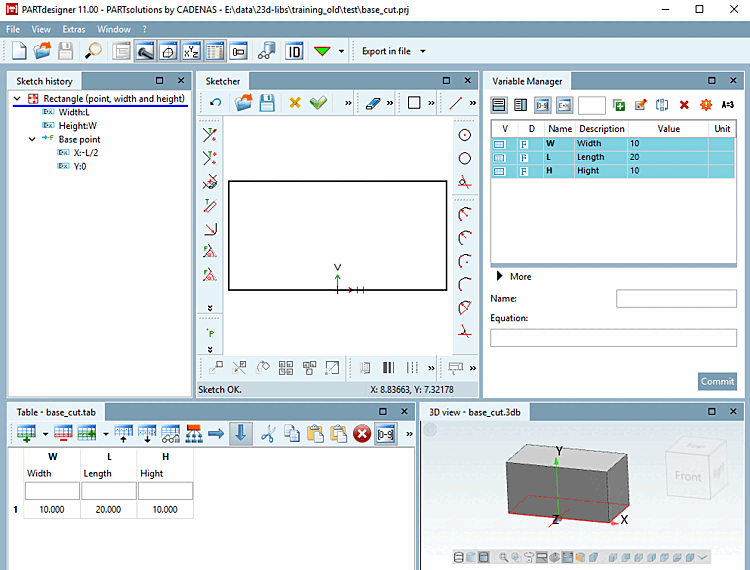
![[Nota]](https://webapi.partcommunity.com/service/help/latest/pages/it/3dfindit/doc/images/note.png)
![La rotazione non è possibile perché non c'è una linea centrale. [Rotation not possible because of missing center line.]](https://webapi.partcommunity.com/service/help/latest/pages/it/3dfindit/doc/resources/img/img_21cda672113545629b43cc7684182291.png)